Copier du contenu à partir d'autres cours
La création de contenu pour vos cours prend du temps et nécessite une planification rigoureuse. Si vous enseignez plusieurs cours comportant le même contenu, vous pouvez copier des éléments de contenu et des dossiers entre les cours pour gagner du temps. Dans la vue de cours Ultra, vous pouvez copier du contenu à partir d'autres cours que vous enseignez pour ne pas avoir à créer le cours intégralement.
Vous pouvez copier des cours entiers ou sélectionner des éléments individuels d'autres cours que vous enseignez actuellement ou que vous avez enseignés dans le passé. Vous pouvez également combiner des éléments de plusieurs cours avec une copie complète du cours ou des copies d'éléments individuels en les sélectionnant.
Note
Ces informations s'appliquent également aux associations.
Copie d'un cours au complet
Sur la page Contenu du cours, sélectionnez le menu Plus d'options. Sélectionnez Copier les éléments.
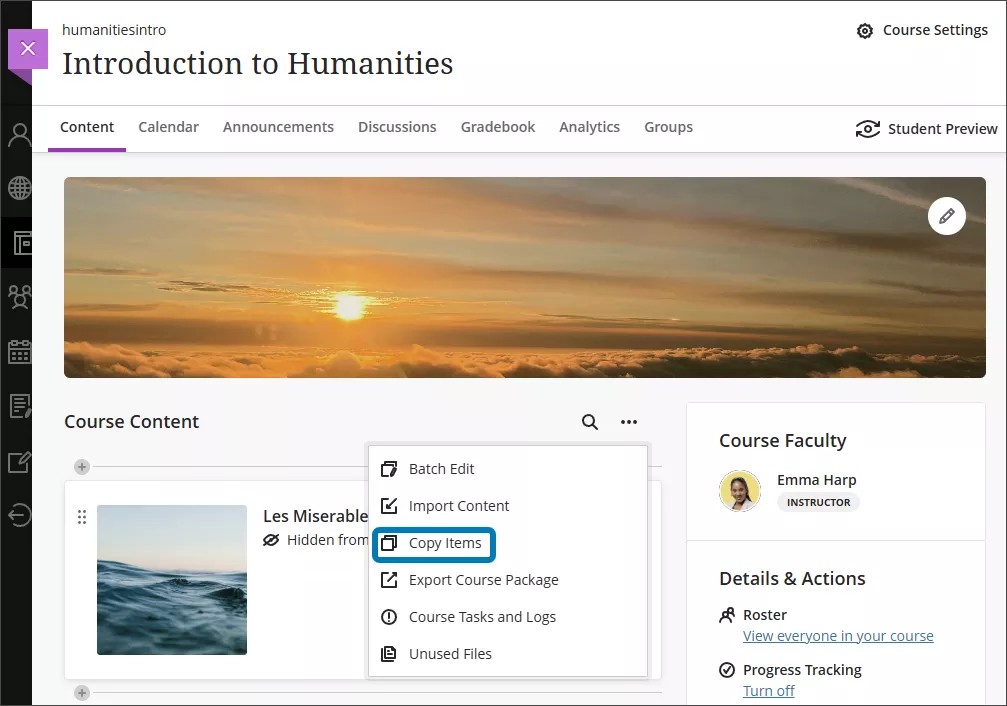
Vous pouvez désormais accéder à la liste de vos cours. Si le cours que vous recherchez ne figure pas sur la première page, utilisez les flèches pour naviguer ou utilisez la barre de recherche. Vous pouvez également rechercher des organisations en sélectionnant l'onglet Organisations.
Sélectionnez le nom du cours pour en faire une copie complète.
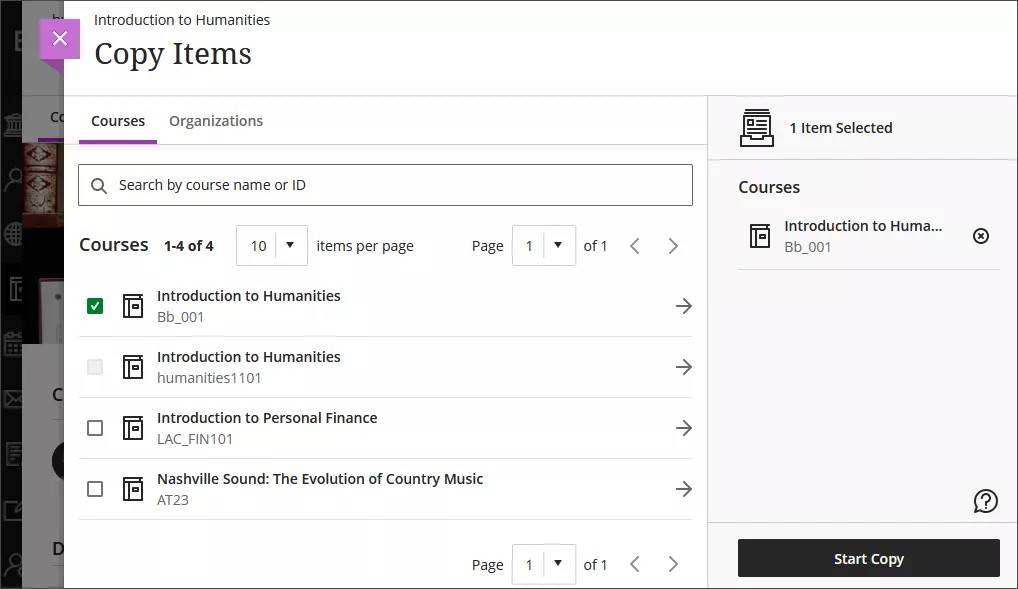
Vous ne pouvez pas effectuer de copie complète du cours dans lequel vous travaillez actuellement. Assurez-vous que vous êtes bien sorti du cours pour lequel vous souhaitez effectuer une copie complète avant de le copier.
Important
Lorsque vous effectuez une copie complète du cours, tous les paramètres sont conservés (y compris les dates d'échéance, les états de visibilité et les conditions de diffusion). Cependant, les liens intracours au sein des modules d'apprentissage avec séquencement forcé ne peuvent pas être copiés. Cela empêche les utilisateurs de quitter l'option de séquencement forcé. Lorsqu'un lien intracours est copié, tout le contenu associé est également copié.
Si vous disposez des autorisations appropriées, vous pouvez copier des cours auxquels vous n'êtes pas inscrit. Les privilèges suivants permettent de copier tous les cours :
Panneau de configuration de l'administrateur (Cours) > Cours > Copier le cours
Panneau de configuration de l'administrateur (communautés) > Communautés > Copier la communauté
Sélectionnez Démarrer la copie.
Les copies sont un processus mis en file d'attente. Le curseur rotatif qui s'affiche en bas de la page Contenu du cours est une vérification de validation. Vous n'avez pas besoin de rester sur la page Contenu du cours pour que la copie soit traitée. Si vous souhaitez vérifier si une copie a été effectuée, accédez au menu Plus d'options de la page Contenu du cours et sélectionnez Tâches et journaux de cours.
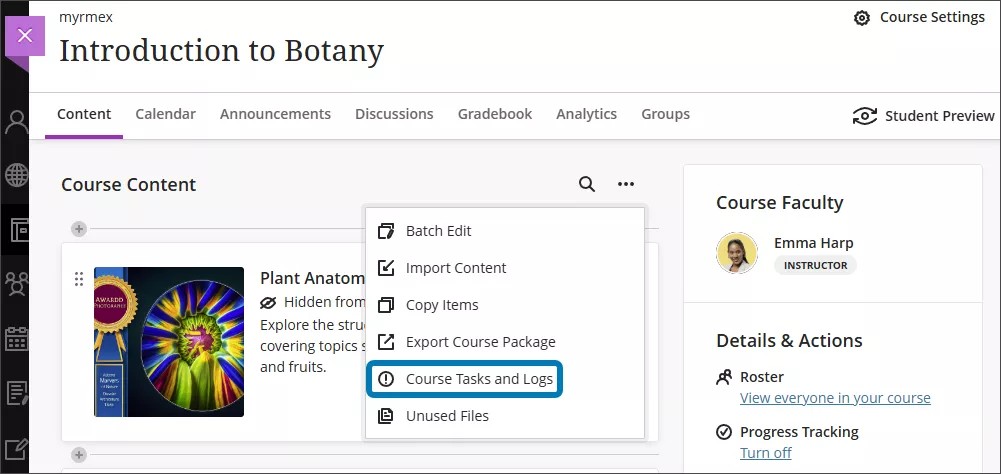
Regardez une vidéo sur la copie de contenu dans Blackboard
La vidéo commentée suivante offre une représentation visuelle et auditive de certaines des informations contenues dans cette page. Pour obtenir une description détaillée de ce qui est représenté dans la vidéo, ouvrez la vidéo sur Vimeo, accédez à Plus d'actions, puis sélectionnez Ouvrir la transcription.
Copie d'éléments de cours individuels
Sur la page Contenu du cours, sélectionnez le menu Plus d'options. Sélectionnez Copier les éléments.
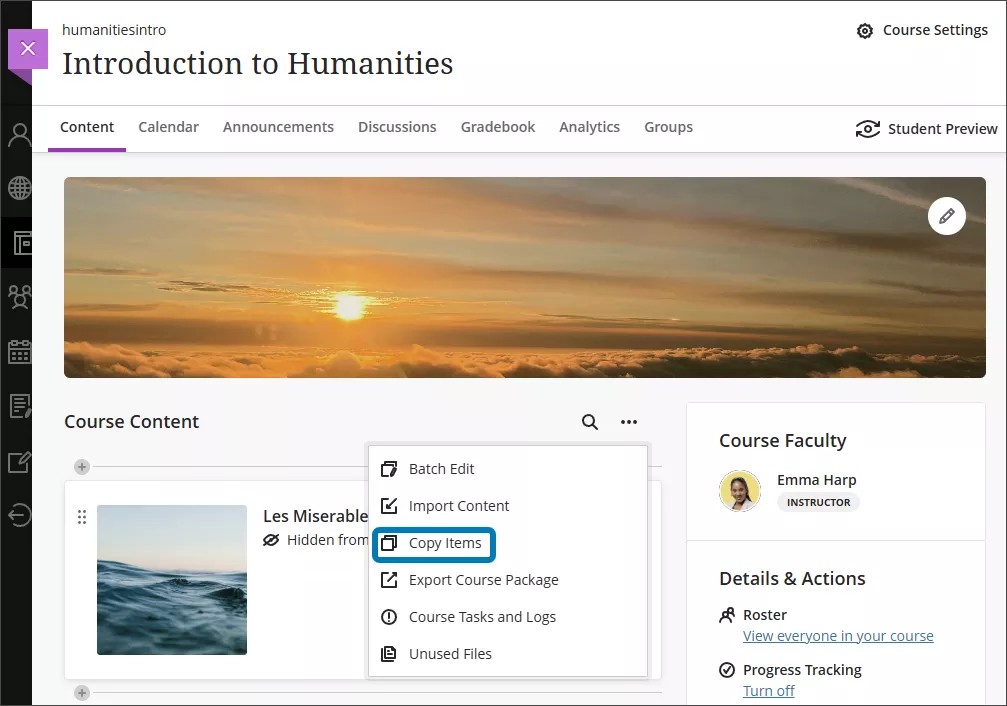
Vous pouvez désormais accéder à la liste de vos cours. Si le cours que vous recherchez ne figure pas sur la première page, utilisez les flèches pour naviguer ou utilisez la barre de recherche. Vous pouvez également rechercher des organisations en sélectionnant l'onglet Organisations.
Sélectionnez le nom d'un cours pour accéder aux éléments disponibles à copier. Les catégories suivantes sont disponibles :
Contenu : éléments répertoriés sous l'onglet Contenu de ce cours.
Discussions : éléments répertoriés sur la page Discussions de ce cours.
Banques de questions : toutes les banques de questions disponibles pour ce cours.
Grilles d'évaluation : toutes les grilles d'évaluation disponibles pour ce cours.
Schémas de notes : tous les schémas de notes disponibles pour ce cours.
Important
Même si vous sélectionnez tout, il s'agit toujours d'une copie individuelle de l'article. La copie d'éléments individuels ne préserve pas les conditions de diffusion et les états de visibilité. Si vous souhaitez conserver ces paramètres, revenez à la liste des cours et sélectionnez le nom du cours, puis lancez la copie pour créer une copie complète du cours.
Sélectionnez une catégorie pour accéder aux éléments disponibles à copier. Sélectionnez ensuite les éléments que vous souhaitez copier. Le contenu est automatiquement défini sur Masqué pour les étudiants si vous copiez des éléments individuels dans votre cours.
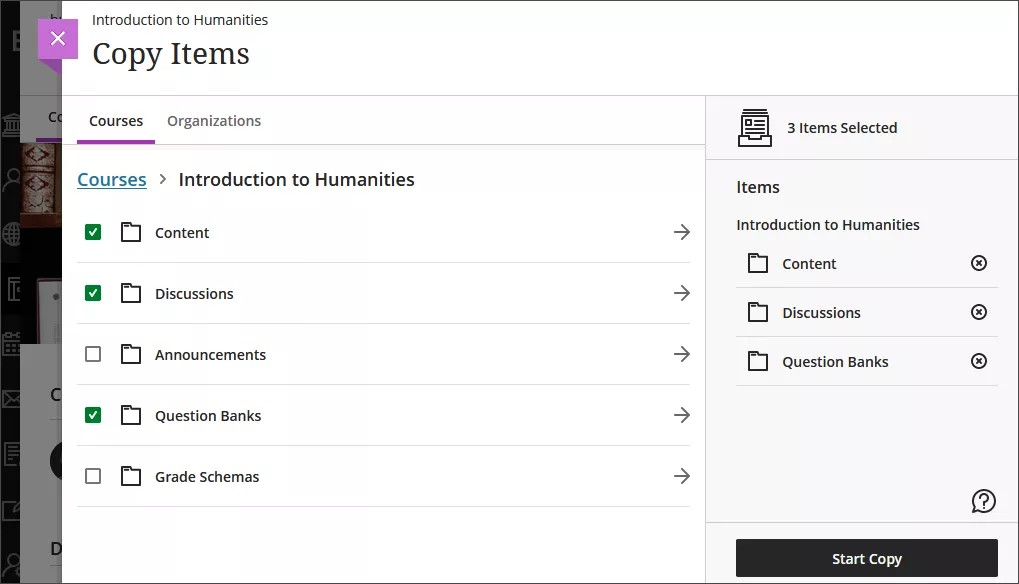
Passez en revue tous les éléments copiés pour vous assurer que les étudiants ne peuvent accéder qu'au contenu que vous souhaitez et que les échéances sont correctes. Vous pouvez utiliser la fonction de modification par batch pour mettre à jour la visibilité et les échéances en une seule fois.
Important
Les liens intracours au sein des modules d'apprentissage avec séquencement forcé ne peuvent pas être copiés. Cela empêche les utilisateurs de quitter l'option de séquencement forcé. Lorsqu'un lien intracours est copié, tout le contenu associé est également copié. Les éléments LTI ne peuvent pas non plus être copiés en utilisant la copie d'éléments de cours individuels. Si vous souhaitez copier un élément LTI, utilisez plutôt la copie complète du cours.
Sélectionnez Démarrer la copie.
Les copies sont un processus mis en file d'attente. Le curseur rotatif qui s'affiche en bas de la page Contenu du cours est une vérification de validation. Vous n'avez pas besoin de rester sur la page Contenu du cours pour que la copie soit traitée. Si vous souhaitez vérifier si une copie a été effectuée, accédez au menu Plus d'options de la page Contenu du cours et sélectionnez Tâches et journaux de cours.
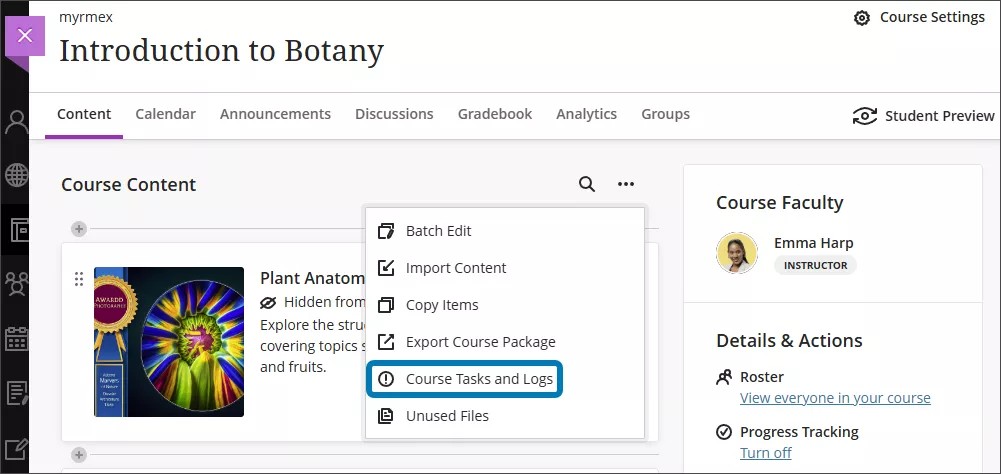
Copie à partir de la vue de cours d'origine
Si le cours que vous recherchez ne figure pas sur la première page de la liste de vos cours, utilisez les flèches pour naviguer ou utilisez la barre de recherche. Vous pouvez également rechercher des organisations en sélectionnant l'onglet Organisations.
L'option Copier le contenu n'est pas disponible lors de l'aperçu des cours en mode Ultra. Vous pouvez copier uniquement le contenu d'autres cours utilisant la vue de cours Ultra. Si vous souhaitez copier un cours en mode aperçu Ultra, retournez la conversion en mode d'origine ou finalisez la conversion en vue Ultra.
Lorsque vous copiez un cours dans un nouveau cours ou dans un cours existant, les données d'engagement ne sont pas incluses.
Le tableau suivant décrit comment les types de contenu sont convertis de l'affichage de cours d'origine en vue de cours Ultra. Les éléments libellés S.O., pour Sans objet, ne sont pas convertis. Ces éléments ne peuvent pas être sélectionnés pour la copie ou seront marqués comme des exceptions.
TYPE DE CONTENU DE LA VUE DE COURS D'ORIGINE | CONVERTIT EN | COPIE COMPLÈTE D'UN COURS | COPIE D'ÉLÉMENT INDIVIDUEL |
|---|---|---|---|
En-tête du cours | Image du cours | OUI | NON |
Onglet de contenu du menu du cours | Dossier | OUI | OUI |
Pages vierges du menu du cours | Document | OUI | OUI |
Page du module du menu du cours | S.O. | S.O. | S.O. |
Lien vers l'outil du menu du cours | S.O. | S.O. | S.O. |
Lien intracours du menu du cours | S.O. | S.O. | S.O. |
Sous-titre du menu du cours | S.O. | S.O. | S.O. |
Séparateur du menu du cours | S.O. | S.O. | S.O. |
Élément | Document | OUI | OUI |
Fichier | Fichier | OUI | OUI |
Audio | Fichier | OUI | OUI |
Image | Fichier | OUI | OUI |
Vidéo | Fichier | OUI | OUI |
Lien Web | Lien Web | OUI | OUI |
Module d'apprentissage | Module d'apprentissage | OUI | OUI |
Plan de leçon | Dossier | OUI | OUI |
Plan de cours | S.O. | S.O. | S.O. |
Paquet de contenu (SCORM) | Paquet SCORM | OUI | OUI |
Dossier de contenu | Dossier | OUI | OUI |
Page vierge | Document | OUI | OUI |
Application Web hybride Flickr | Lien Web | OUI | OUI |
Test | Test | OUI | OUI |
Pool de questions | Série de questions | OUI | OUI |
Sondage | Formulaire | OUI | OUI |
Affectation | Affectation | OUI | OUI |
Évaluation de soi et par les pairs | S.O. | S.O. | S.O. |
Blogue | S.O. | S.O. | S.O. |
Journal | Journal | OUI | OUI |
Wikis | S.O. | S.O. | S.O. |
Forum de discussion avec la sélection « Autoriser les membres à créer des fils de discussion ». | Discussion | OUI | NON |
Forum de discussion avec l'option « Autoriser les membres à créer des fils de discussion » non sélectionnée. | Dossier | OUI | NON |
Fils de discussion d'un forum avec l'option « Autoriser les membres à créer des fils de discussion » non sélectionnée. | Discussion | OUI | NON |
Annonces | Annonces | OUI | OUI |
Objectifs | Objectifs | OUI | NON |
Grilles d'évaluation | Grilles d'évaluation | OUI | OUI |
Catégories; | Catégories; | OUI | NON |
Schémas de notation | Schémas de notation | OUI | OUI |
Problèmes et exceptions lors de la copie du contenu
Si le système rencontre des problèmes lors de la copie du contenu, un rapport d'erreur s'affiche en haut de la page Contenu du cours. Sélectionnez Afficher les exceptions pour connaître la raison de l'échec de la copie du contenu. La plupart des exceptions ne sont pas significatives et ne nécessiteront aucun ajustement de votre part. Dans le rapport sur les exceptions, examinez les exceptions par catégorie. Sélectionnez une catégorie pour accéder à la liste des éléments qui n'ont pas été copiés et à une brève explication. À quelques exceptions près, il se peut que vous deviez créer manuellement cet élément dans votre nouveau cours. Par exemple, les wikis ne sont pas convertis de la version d'origine vers Ultra. Vous souhaiterez peut-être utiliser une intégration Microsoft ou Google pour les cas d'utilisation de la collaboration.
Hiérarchie d'imbrication et logique d'aplatissement du contenu dans Ultra
La hiérarchie d'imbrication du contenu désigne la manière dont les éléments de contenu peuvent être contenus dans d'autres éléments de contenu sur la page Contenu du cours. Par défaut, les cours dans la vue de cours Ultra prennent en charge jusqu'à trois niveaux hiérarchiques sur la page Contenu du cours. Par exemple, un dossier au sein d'un dossier correspond à deux niveaux. Un dossier au sein d'un dossier, lui-même au sein d'un module d'apprentissage, correspond à trois niveaux. Cette approche est différente de celle de l'affichage de cours d'origine, qui n'avait aucune restriction quant au nombre de niveaux utilisables. Ce changement simplifie les structures de cours pour améliorer l'expérience de l'étudiant. Votre établissement peut choisir d'ajouter un niveau d'imbrication supplémentaire. Demandez à votre administrateur si votre établissement utilise cette option.
Le processus d'aplatissement se rapporte à la manière dont les éléments peuvent être copiés, importés ou convertis en cours Ultra. Le processus déplace des éléments dont la portée est supérieure à deux au niveau pris en charge le plus bas dans les cours Ultra.
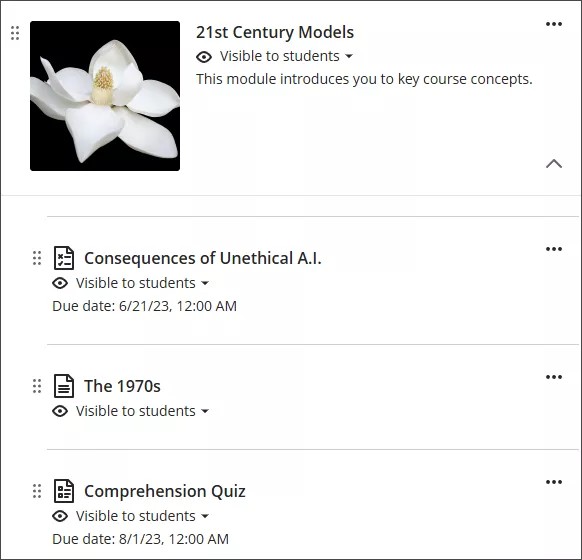
Pour les établissements qui ont opté pour un troisième niveau de profondeur, les éléments d'une portée supérieure à trois niveaux passent au niveau pris en charge le plus bas.
Lors de la conversion d'un cours de l'affichage de cours d'origine à la vue de cours Ultra, le contenu des niveaux les plus profonds est déplacé vers le niveau le plus bas pris en charge par la vue de cours Ultra. Les dossiers sont portés au niveau le plus élevé nécessaire pour vous assurer que les éléments enfants ne sont pas déplacés.